아두이노 나노 버튼 서보 모터
이 튜토리얼에서는 아두이노 나노와 버튼을 사용하여 서보 모터를 제어하는 방법을 배우게 됩니다. 버튼이 눌리면 서보 모터가 90도 회전합니다. 버튼이 다시 눌리면 서보 모터가 0도로 돌아갑니다. 이 동작은 계속 반복됩니다.
이 튜토리얼은 두 부분으로 구성되어 있습니다:
- 버튼에 디바운싱 없이 서보 모터를 작동시키기.
- 버튼에 디바운싱을 적용하여 서보 모터를 작동시키기.
준비물
| 1 | × | 아두이노 나노 | 쿠팡 | 아마존 | |
| 1 | × | USB A to Mini-B USB 케이블 | 쿠팡 | 아마존 | |
| 1 | × | 버튼 키트 | 쿠팡 | 아마존 | |
| 1 | × | 패널 장착 푸시 버튼 | 아마존 | |
| 1 | × | 푸시 버튼 모듈 | 아마존 | |
| 1 | × | 서보 모터 | 쿠팡 | 아마존 | |
| 1 | × | 브레드보드 | 쿠팡 | 아마존 | |
| 1 | × | 점퍼케이블 | 쿠팡 | 아마존 | |
| 1 | × | (옵션) DC 커넥터 전원 연결 잭 플러그 소켓 | 쿠팡 | 아마존 | |
| 1 | × | (추천) 아두이노 나노용 스크루 터미널 확장 보드 | 쿠팡 | 아마존 | |
| 1 | × | (추천) 아두이노 나노용 브레이크아웃 확장 보드 | 쿠팡 | 아마존 | |
| 1 | × | (추천) 아두이노 나노용 전원 분배기 | 쿠팡 | 아마존 |
서보 모터와 버튼에 대하여
서보 모터와 버튼(핀아웃, 작동 방식, 프로그래밍 방법 포함)에 익숙하지 않다면 다음 튜토리얼이 도움이 될 수 있습니다:
선연결
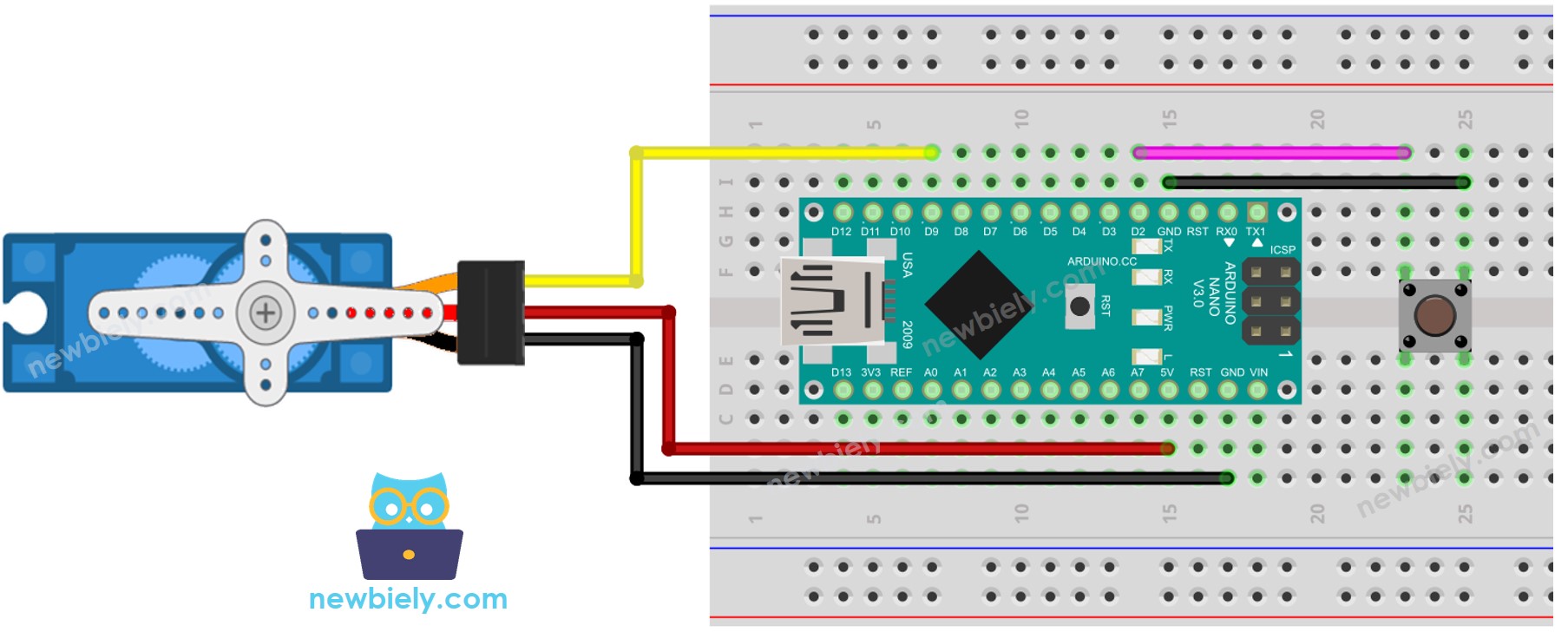
이 이미지는 Fritzing을 사용하여 만들어졌습니다. 이미지를 확대하려면 클릭하세요.
위에 표시된 배선도는 저토크 서보 모터에만 적합함을 유념해야 합니다. 모터가 회전하는 대신에 진동하는 경우, 서보 모터를 작동시키기 위해 외부 전원원이 사용되어야 합니다. 다음 배선도는 서보 모터를 외부 전원원에 연결하는 방법을 보여줍니다.
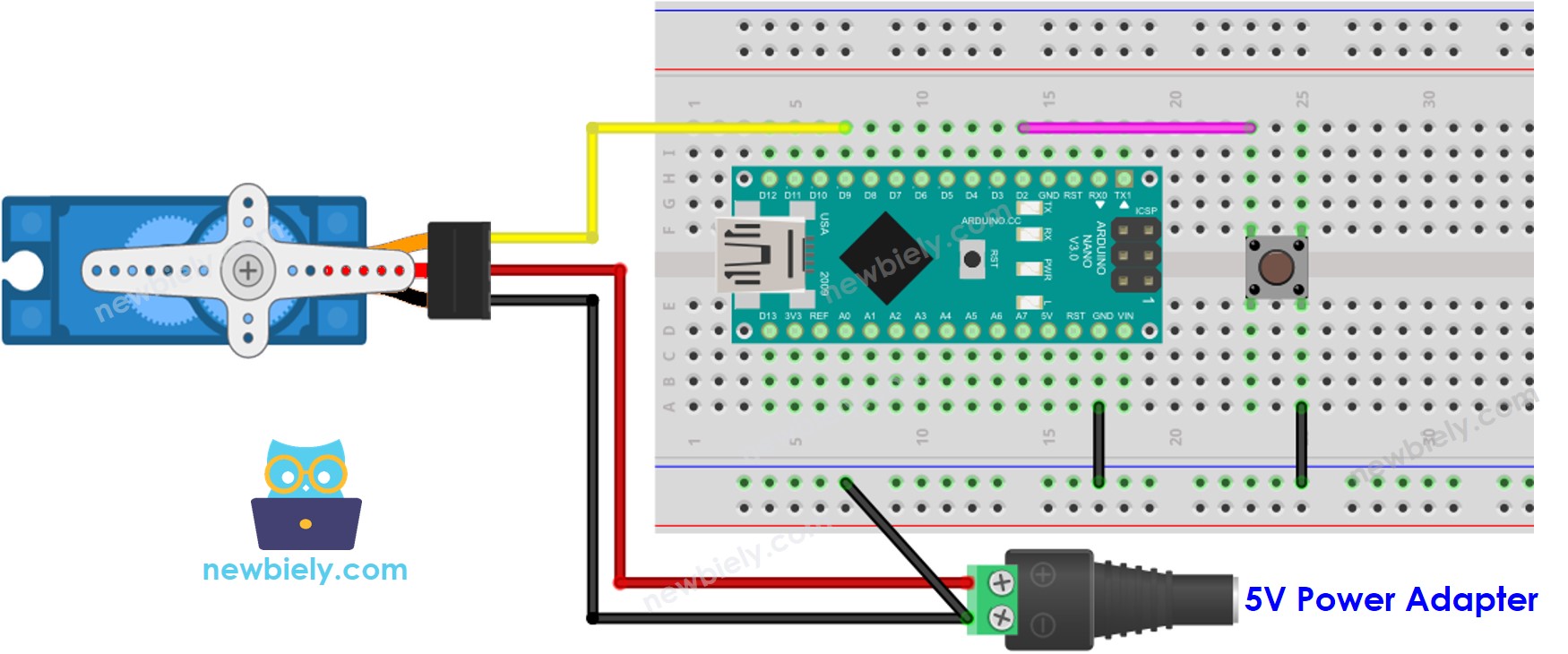
이 이미지는 Fritzing을 사용하여 만들어졌습니다. 이미지를 확대하려면 클릭하세요.
Arduino Nano와 기타 부품에 전원을 공급하는 가장 효과적인 방법은 다음 링크를 참조하세요: 아두이노 나노 전원 공급 방법.
외부 전원의 GND를 아두이노의 GND에 연결하는 것을 잊지 마십시오.
아두이노 나노 코드 - 디바운싱 없이 버튼으로 서보 모터 제어
사용 방법
- 아두이노 나노와 PC에 USB 케이블을 연결하세요.
- 아두이노 IDE를 시작하고, 올바른 보드와 포트를 선택하세요.
- 코드를 IDE 안에 붙여넣고 열어주세요.
- IDE에서 Upload 버튼을 클릭하여 코드를 아두이노 나노로 전송하세요.
- 버튼을 여러 번 누르세요.
- 서보 모터의 움직임을 확인하세요.
※ 주의:
위에서 언급한 코드는 항상 올바르게 작동하는 것은 아닙니다. 이를 제대로 기능하게 하려면 아두이노 나노 - 버튼 - 디바운스해야 합니다. 주제에 익숙하지 않은 사람들에게는 버튼 디바운싱이 어려울 수 있습니다. 다행히도, ezButton 라이브러리의 도움으로 이 작업을 훨씬 더 간단하게 만들 수 있습니다.
아두이노 나노 코드 - 디바운싱이 적용된 버튼으로 서보 모터 제어
디바운싱이 왜 필요한가요? 자세한 정보는 아두이노 나노 - 버튼 - 디바운스을 참고하세요.
사용 방법
- EzButton 라이브러리를 설치하세요. 지침은 How To를 참조하세요.
- 아두이노 IDE에서 코드를 엽니다.
- 아두이노 IDE에서 Upload 버튼을 클릭하여 아두이노 나노에 코드를 업로드합니다.
- 버튼을 여러 번 누릅니다.
- 서보 모터의 변경 사항을 확인하세요.
동영상
비디오 제작은 시간이 많이 걸리는 작업입니다. 비디오 튜토리얼이 학습에 도움이 되었다면, YouTube 채널 을 구독하여 알려 주시기 바랍니다. 비디오에 대한 높은 수요가 있다면, 비디오를 만들기 위해 노력하겠습니다.
